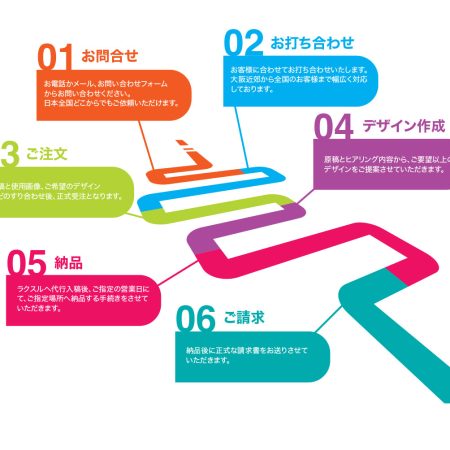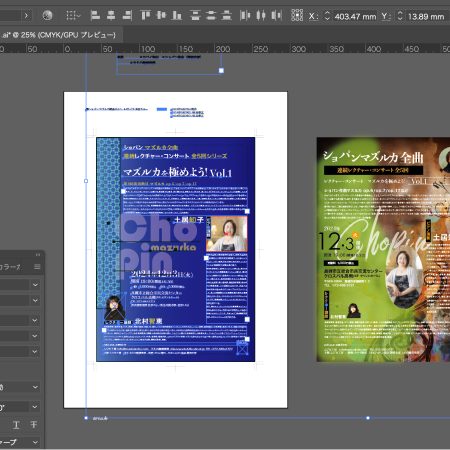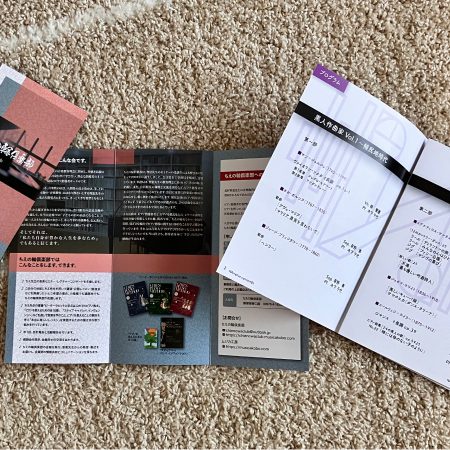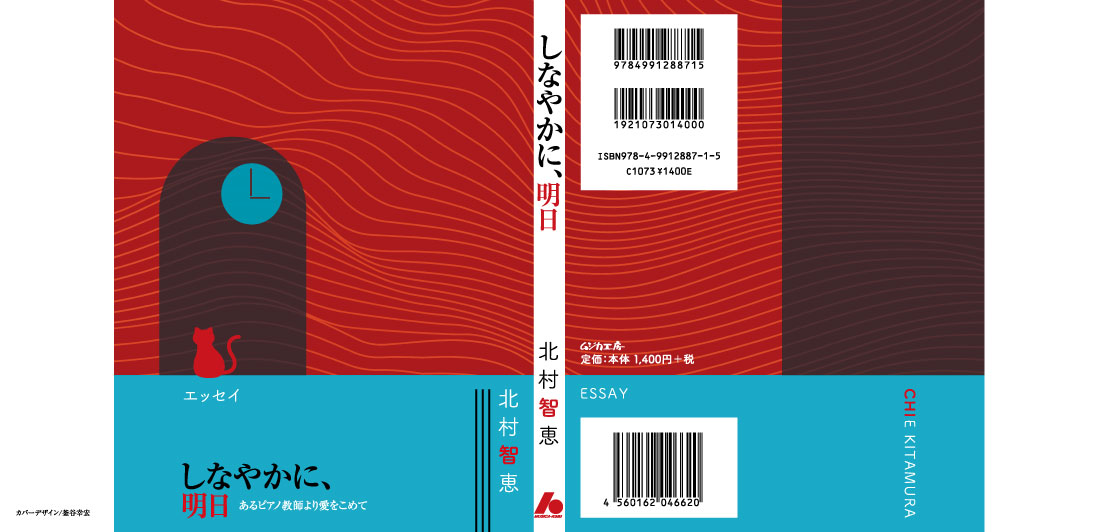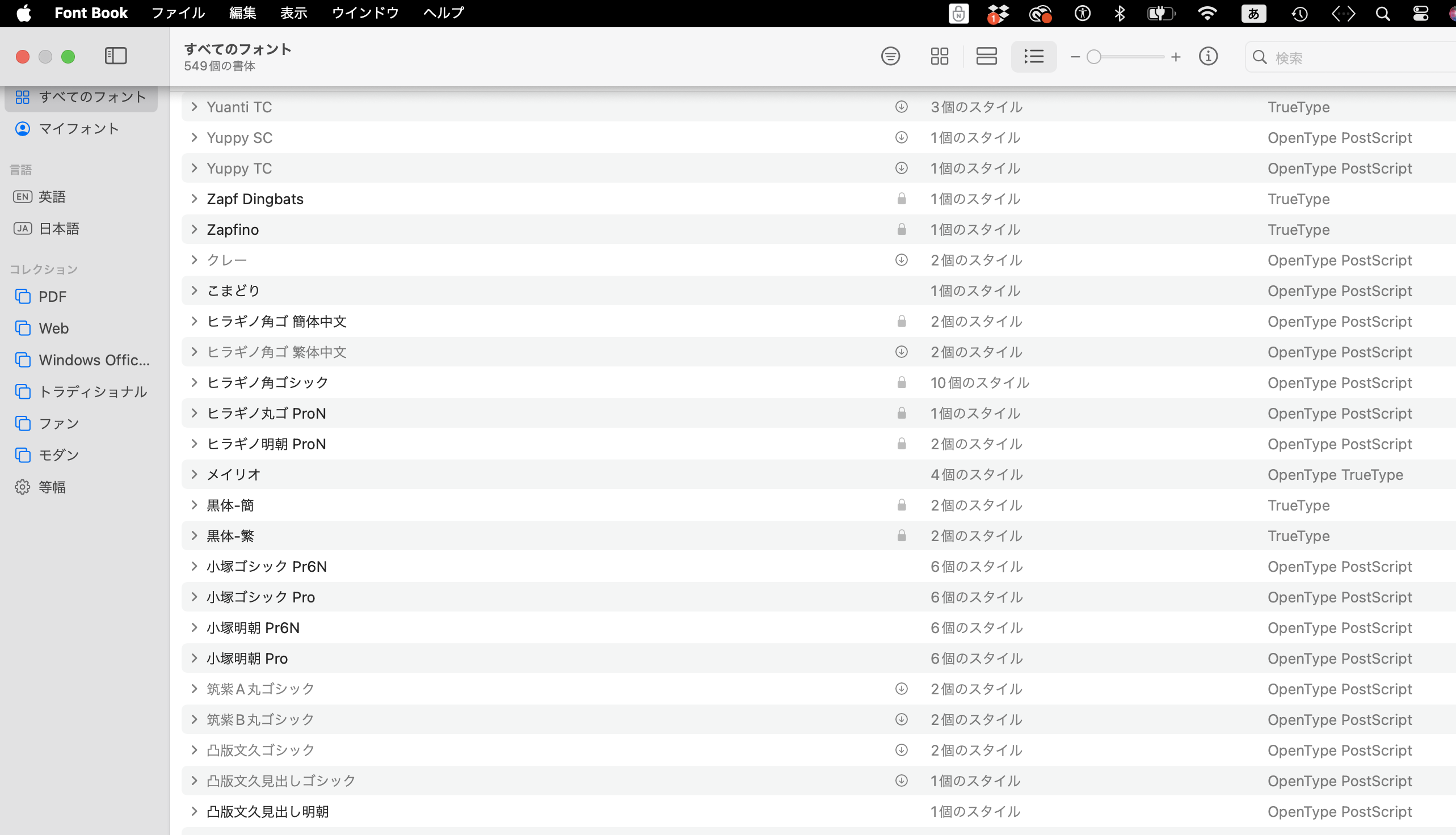設定方法は上記でも説明したんやけど、メニューの色や大きさなどをカスタマイズして、かっこよくして行くでぇ。
メインメニューの色と幅のカスタマイズ

「Cocoon設定」→「ヘッダー」を選択する。

「グローバルナビメニュー 色」と「グローバルナビメニュー 幅」の項目でカスタマイズしていくんや。
グローバルナビメニュー 色

「グローバルナビメニュー 色」の色を選択の先頭部分をクリックすると、上記のようなカラー選択画面が出てくるでぇ。
カラー画面から希望の色を選択してもええし、「#4dad27」というカラーコードなるものを入力するんや。

「グローバルナビメニュー 色」の黄色の!をマウスオーバーすると、上記のようなカラーピッカーが出てくるでぇ。左上にも、「配色の見本帳」「日本の伝統色」「NIPPON COLORS」「color Hunt」などのリンクがあるから、クリックして見てみてやぁ。
「グローバルナビメニュー 幅」

デフォルトの値は横幅130px(ピクセル)や。テキストの横幅によっては130px以上のものもあるやろ。

そんな時に横幅のサイズを変更できるんや。サブメニュー幅も変更できるからここで調整してや。

CSSを使用してメインメニューの背景をグラデーションにカスタマイズする

ダッシュボードの「外観」→「カスタマイズ」をクリックします。

「追加CSS」をクリックします。

左下に番号が振られたスペースが出てくるんや。ここにCSSを書き込んで「Cocoon」テーマにはないデザイン(見た目)などを変更できるんや。
CSSの表記や内容は知っていれば、便利やけど、ググれば色々と出てくるから、コピペして使用すればいいんや(使用許可があるサイトの場合)。
/* ナビメニュー配色変更*/
header-container .navi{
background: #b96978;
background-image: -moz-linear-gradient(top, #c27180 30%, #b06170 50%, #d39aa3 50%, #b06170 100%);
background-image: -webkit-gradient(linear, left top, left bottom, color-stop(0, #b96978), color-stop(0.50, #c27180), color-stop(0.50, #b06170 ), color-stop(1, #c27180));
box-shadow:0 2px 6px gray;/* メニューに影をつける */
font-size: 13px !important;
margin-bottom: 20px;
}
header-container.fixed-header{
background-color: #fff;
}
header-container .navi a{
color: #fff;
}
header-container .navi a:hover{
color: #9E4A5A;
}
.navi-in > ul .sub-menu{
background: #b96978;
}

まとめ
後は全体の色やイメージから、メインメニューのデザインだけでもカスタマイズすれば、かっこいいブログが出来上がるでぇ。
その他にもカスタマイズはこれから、どんどん紹介していくから、楽しみにしといてな。